win7浏览器主页一直被篡改修改不过来怎么办
大家有没有遇到过这样一个情况,就是win7系统打开浏览器习惯使用的主页导航却变成了其他的,然后重新修改过来后,下次开机又变得其他主页,怎么办?针对浏览器主页一直被篡改修改不过来的问题,本教程小编给大家介绍具体解决方法。
电脑主页经常被篡改怎么办?
1.打开AdwCleaner7,选择扫描按钮;
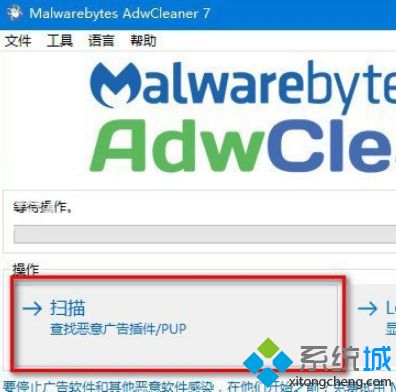
2.开始扫描,等待扫描完毕;
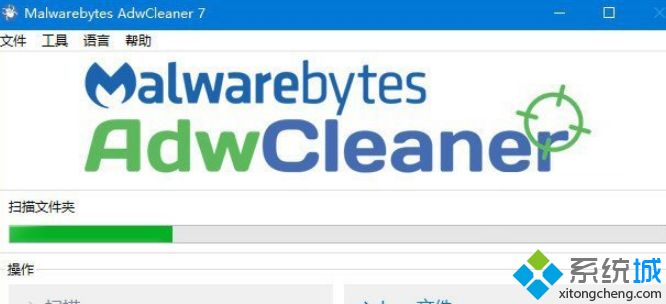
3.扫描完毕后AdwCleaner自动打开一个txt文件,记录扫描到的问题;
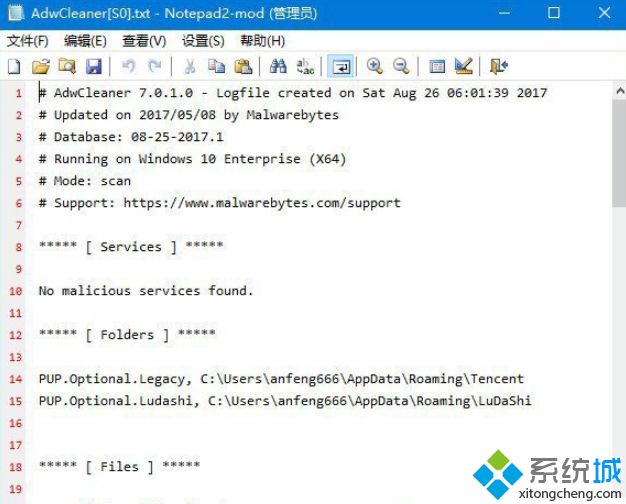
4.选择要清理的问题,点击清理按钮,清理完毕后按提示重启即可。
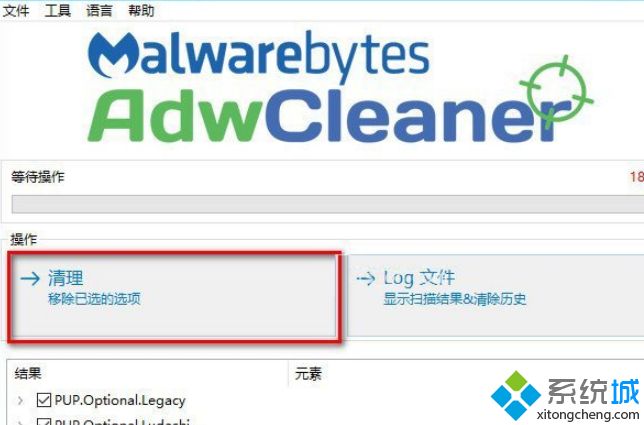
5.请自行将浏览器首页改回你要的网页试试看会不会被篡改,再试试看是否还会跳出广告网页。
如果你还为win7浏览器主页一直被篡改修改不过来的问题困扰,不妨直接参考教程来解决吧。
相关教程:主页无法修改怎么办浏览器被篡改 怎样恢复我告诉你msdn版权声明:以上内容作者已申请原创保护,未经允许不得转载,侵权必究!授权事宜、对本内容有异议或投诉,敬请联系网站管理员,我们将尽快回复您,谢谢合作!










